製作反應影片的最佳工具
如今,任何人都可以自由表達自己對在社群媒體平台上閱讀或觀看的事物的看法。它可能來自新聞,涉及知名人物或熱門新聞。另一方面,今天表達的意見或反應可以轉化為內容和貨幣化。
這篇文章包含與製作反應影片相關的資訊。如果您還想製作反應影片並計劃將其發佈到社交媒體上,那麼這篇文章適合您。請學習 如何製作反應影片 透過以下應用程式。
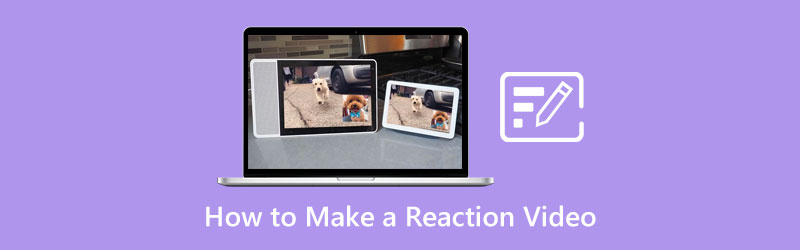
第 1 部分:什麼是反應視頻
如今社群媒體上流行的一項內容是影片部落客最近常用的反應。他們會在觀看一段內容時記錄自己的自發性反應。該影片完全是為了展示他們的反應和對內容的評論。儘管如此,該影片仍然應該具有娛樂性和令人興奮的聆聽和觀看效果。在線上平台上可以看到多種類型的反應影片。它可以是關於有趣的笑話、房屋參觀、電影、連續劇等等。您可以對網路上看到的許多主題做出反應;您可以根據自己的喜好進行選擇。
第 2 部分:如何製作反應視頻
要創建反應視頻,您必須找到您喜歡做出反應的內容。這取決於您喜歡與觀眾分享哪些影片。另一方面,對針對廣大受眾的內容做出反應,以獲得更多觀看次數和追蹤者。
錄製完反應影片後,您需要繼續進行編輯過程。有必要尋找一個能夠顯示您的影片的應用程序,以展示您的反應影片和內容。該應用程式應該具有允許您僅使用一個螢幕展示影片的功能。透過這種方式,觀眾可以同時觀看您和您選擇的內容。要開始編輯反應視頻,請依靠下面提供的視頻反應應用程式。
1.Arkthinker Video Converter Ultimate
正在尋找一個易於導航的理想程式來編輯您的反應影片?指望 Arkthinker 視訊轉換器旗艦版。該程式具有內建的拼貼功能,可讓您使用一個螢幕單獨觀看影片。此外,它還具有濾鏡、音樂和模板,您可以將它們應用到您的專案中,使其更具吸引力和活力。在這個程式中,您不需要花費太多精力來編輯您的反應視頻,因為只需幾分鐘即可掌握它。若要使用該程序,請繼續執行所提供的步驟。
下載並安裝
下載並安裝程序,完成安裝過程,然後啟動它以開始使用該程序。
上傳您的反應視頻
在程式的主介面中,按一下 拼貼畫 螢幕右上角的選項卡。正如您所看到的,有兩個單獨的螢幕。點擊 (+) 圖標,將視訊剪輯新增至單獨的螢幕。將影片剪輯放置在單獨的螢幕上後,從螢幕底部選擇所需的模板。如果您選擇可以清晰查看您的反應影片和內容的樣式,那就更好了。
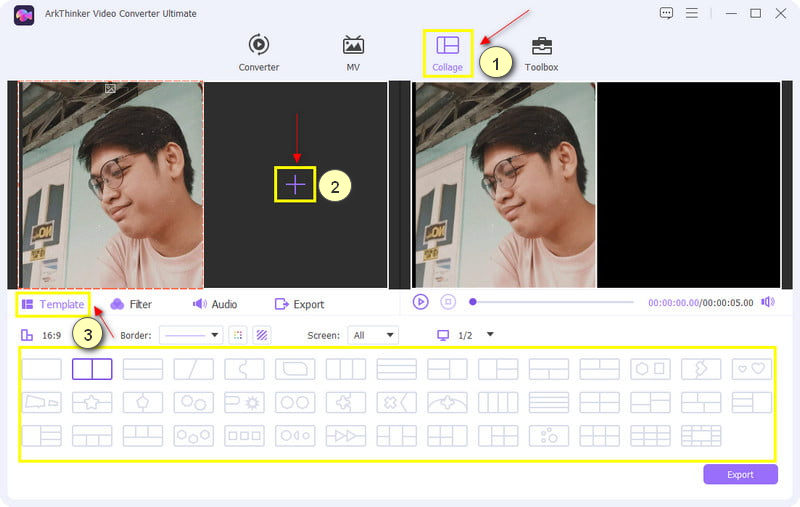
調整影片剪輯的大小
要調整影片剪輯的大小,請將遊標放在其中一個影片剪輯上並點擊它。視訊螢幕上會出現一個矩形按鈕。您可以將遊標移近 (-)在左側簽名。另一方面,您可以透過將遊標移近 (+)在右側簽名。
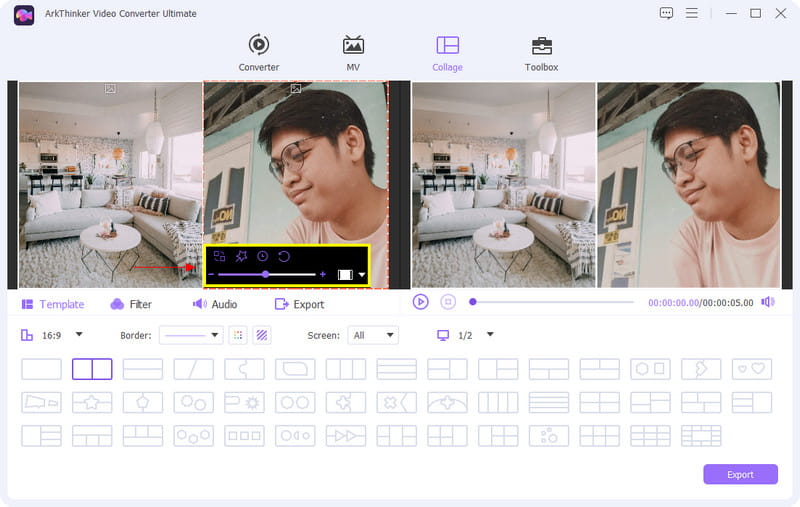
應用過濾器
在範本部分旁邊,按一下 篩選 部分。從那裡,您將看到大量可應用於反應影片的過濾器。按一下 並從該部分中選擇一個過濾器,然後在預覽畫面上查看變更。
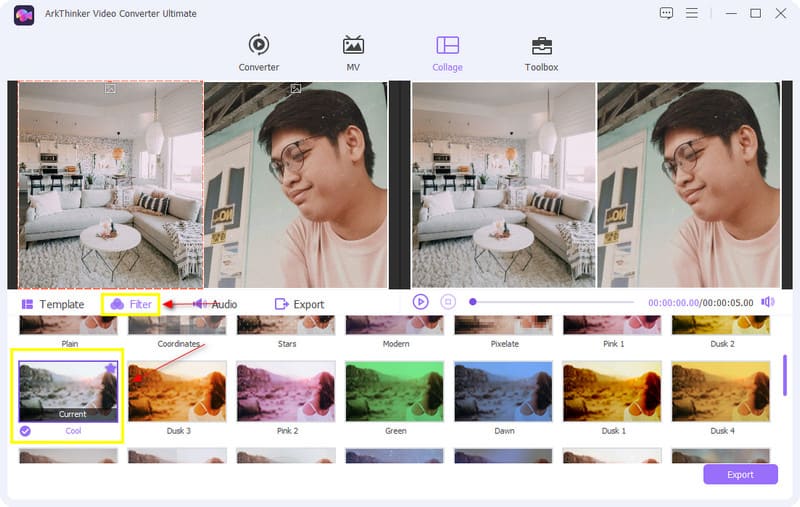
匯出您的反應視頻
對您對反應影片所做的更改感到滿意後,繼續單擊 出口 按鈕來儲存您的輸出。
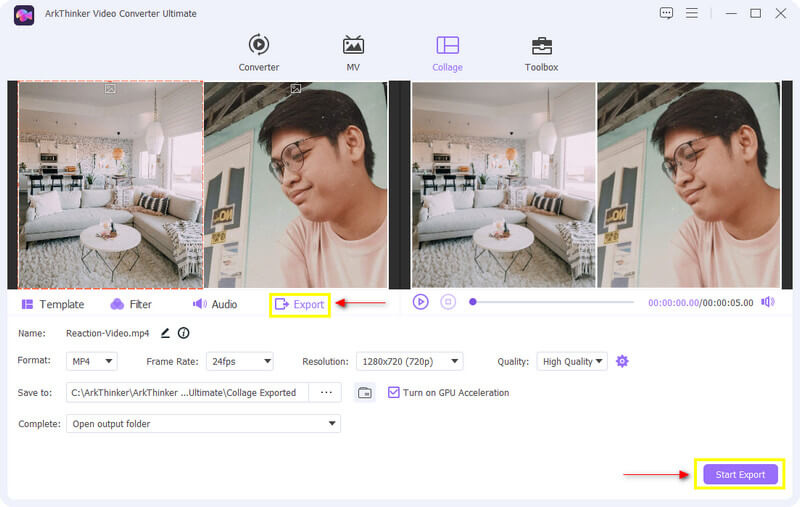
2. i電影
如果您正在考慮如何在 iPhone 上製作反應視頻,iMovie 是您可以信賴的理想程序。它有一個內建的影片編輯器,您可以使用它 增強您的視頻。您確實可以透過此應用程式編輯您的反應影片。如果您喜歡此應用程序,請使用以下步驟作為指南。
在手機上開啟 iMovie 應用程式。你會看見 開始新項目 從螢幕下方的應用程式介面。從那裡選擇您要編輯的影片。
點擊 (+) 圖示從時間軸新增另一個影片(無論是您的內容還是您的反應影片),然後套用分割畫面按鈕。
完成影片編輯後,點擊 完畢 按鈕,然後是 節省 按鈕,成功匯出您的反應影片。
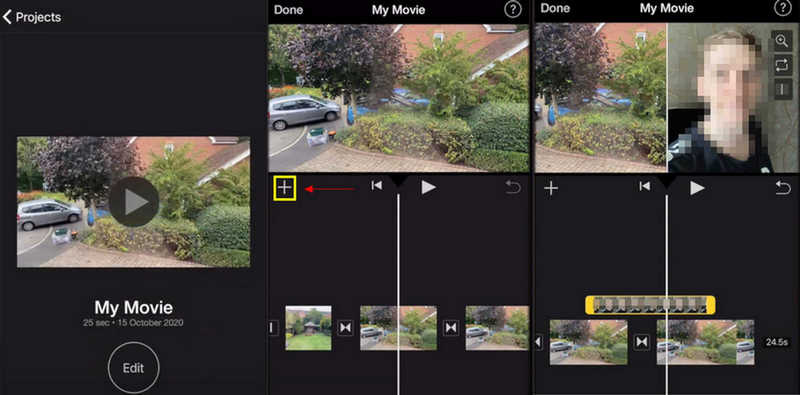
3. 維瓦視頻
VivaVideo 是一款適用於 Android 手機的熱門應用程式。它提供了大量可應用於影片的模板。此外,它還可以用於編輯您的反應影片。另外,它還可以 合併兩個視頻,一個用於您的內容,一個用於您的反應影片。如果您喜歡使用此功能,請參閱下面的快速指南。
在應用程式主介面上,按一下 新專案。從那裡上傳您的內容。
應用 覆蓋 時間軸下部的按鈕。從那裡,將您的反應影片插入您選擇的內容中。
將反應影片放置在指定位置並進行編輯後,按一下 出口 儲存您的項目。
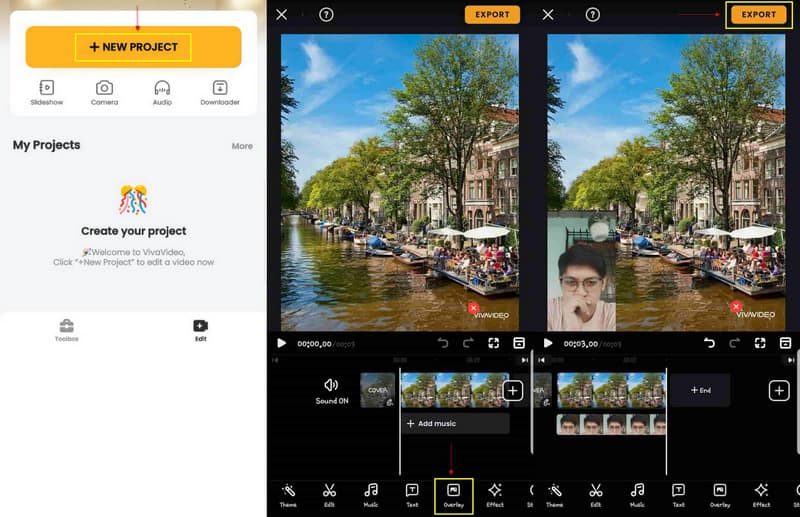
第 3 部分:有關反應影片編輯的常見問題解答
誰開始播放反應影片?
2010 年代初期,反應影片在 Youtube 上風靡一時;它是由喜劇二人組 Fine Brothers 在其名為“Kids React”的視頻內容中發起的。
反應影片是否侵犯版權?
反應影片是否侵犯版權?
如何製作不露臉的反應影片?
還有另一種製作反應影片的方法,即僅使用音訊。只需在觀看原始影片時添加畫外音即可。
結論
如果你想成為內容創作者,有很多內容清單可供你選擇,製作反應影片是最受歡迎的內容之一。首先選擇您想要做出反應的特定內容。你現在可以學習 如何製作反應影片 從上述節目中摘錄並上傳到網路上以獲得更多觀看次數。
你怎麼看這個帖子?點擊評價這篇文章。
出色的
評分: 4.9 / 5(基於 236 票)



